LINEを使った顧客管理のやり方は2つあります。「LINEがもともと持っている機能を活用する方法」と「他のCRM関連のツールを公式LINEアカウントとつなげて使う方法」です。どちを選ぶべきか迷っている方も多いでしょう。この記事では、LINEを使った顧客管理の方法をわかりやく説明していきます。自分の会社に合った運用体制を作りたいと思っている方にとって、有益な情報です。ぜひこの機会にお役立てください。
LINEの顧客管理方法
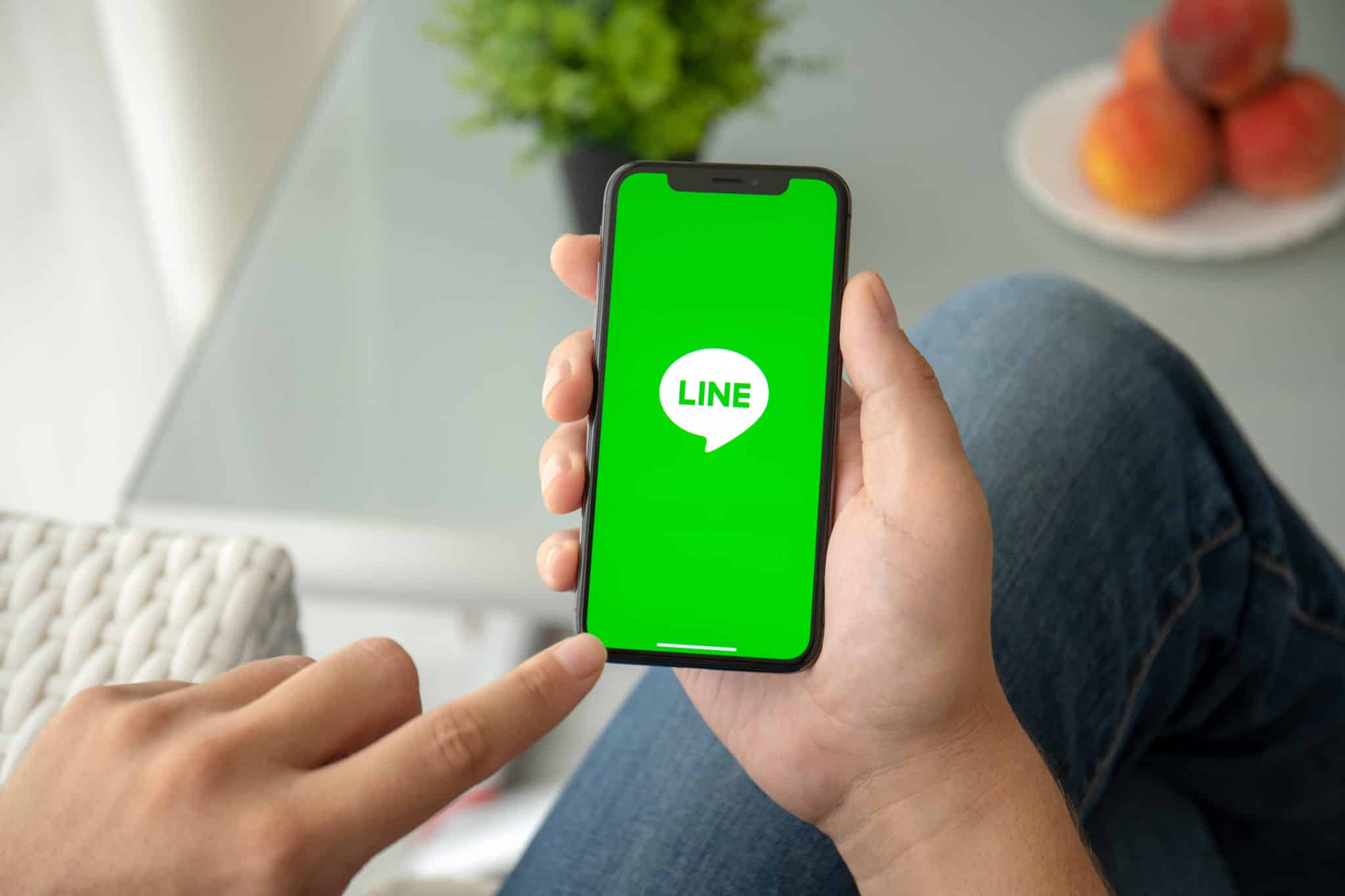
LINE公式アカウントの標準機能を使う
LINE公式アカウントに備わっている標準機能は、簡易的に顧客管理をしたい時にとても便利です。例えば、年齢や性別などユーザーの属性ごとにタグ付けしたり、友だち名を管理用の名称に変更したりできます。まずは使ってみる、友達登録者数が少ないなど、初期フェーズにはまず使ってみると良いですね。そのうえで、もう少し細かく配信を分ける(例えばリッチメニューを属性ごとに出し分ける)などの必要性が出てきたらLINEの連携ツールを検討すると良いでしょう。
CRMツールやLINE連携ツール併用する
詳細な顧客管理を行うなら、CRMツールやLINE連携ツールを用いて機能を拡張する方法があります。例えば、外部システムとのID連携で顧客の氏名・性別・年齢・購入履歴を管理すれば、ニーズに合わせた個別のマーケティングができるようになります。他にもツールによって多種多様な機能が搭載されており、万全の顧客管理体制を整えたいときにおすすめです。
LINE公式アカウントの標準機能を使った顧客管理

メリット
「大体で構わないので、ユーザーをグループ分けしたい」「ノート機能でユーザーの情報を簡単に残しておきたい」など、簡易的な顧客管理に役立ちます。まずは無料で、友だち登録数が100人以下で少人数のユーザーを手軽に管理したいときにおすすめです。LINE公式アカウントに標準装備されている顧客管理機能は以下の通りです。

デメリット
ユーザーのグループ分けに使うタグは手動で入力する必要があるため、ユーザーが増えれば増えるほど登録の手間がかかります。また、もともと管理ツールとして開発されたものではありませんので、顧客情報は別途Excelなどでまとめなければならない場合もあります。
そのため、100人以上の友だち登録があるアカウントには向いていません。顧客ごとの詳細なデータを管理したいケースでも、多数の友だち登録数がある場合は標準機能では対応しきれないでしょう。
LINE公式アカウントの標準機能を使った管理方法
標準機能を使う際の手順は、以下の通りです。
- 友だちをグループ分けする
- 友だちリストを表示する
基本の手順を覚えておけば、簡単に使えるのが標準機能のよいところです。それぞれの管理方法については後述していますので、役立ててください。
友だちをグループ分けする
タグを付けて友だちを分類する場合は、タグを作成してから対象者に該当のタグを付けるのが基本です。細かな手順を確認しましょう。
【タグを作る方法】
- ホーム画面で「チャット」を選択
- 「設定」を選択してから「タグ」を選択
- 「+作成」からタグ名(「20代女性」「12月来店」など)を設定する
【友だちにタグを付ける方法】
- 「チャット」から友だちの一覧を出す
- 分類したい友だちを選び「+タグを追加」を選択
- あらかじめ作ったタグを選択して保存する
タグでグループを分類しておけば、ニーズに合わせてキャンペーンやクーポン情報を配信したいときに役立ちます。例えば「12月に来店した人のみに限定クーポンを配布」といった使い方ができます。
友だちをリスト表示する
友だちリストを表示する手順は、以下の通りです。
【友だちリストの表示方法】
- ホーム画面で「チャット」を選択
- 基本設定のモードを「チャット」に設定
- メニューで「連絡先」を選択するとリストが表示される
リストを社内で共有し、未対応のユーザーがいないか確認したり、手の空いているスタッフが未対応の問い合わせに返信したりといった場面で活用できます。
CRMツールと連携した顧客管理
CRMツールによって異なりますが、一般的な顧客管理機能は以下の通りです。
【顧客管理機能の事例】
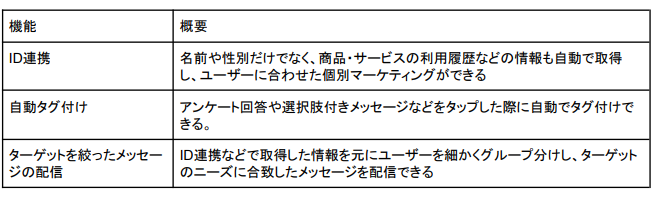

メリット
CRMツールを活用すれば、詳細な顧客管理が可能になります。例えば、標準機能では手動でユーザーにタグを付けてグループ分けしていましたが、CRMツールならアンケート回答結果などから自動でユーザーをタグ付けし、分類できます。
また、標準機能ではメッセージを送信してくれた友だちのみをリストに表示できる一方、CRMツールを連携することで全ての友だちのリストを表示できるのも、嬉しいポイントです。友だちの登録数が増えて顧客管理が追いつかなくなっている企業や、より詳細な顧客分析を売上に役立てたいと考えている企業に適しています。
デメリット
標準機能は無料で利用できますが、LINE連携型のCRMツールには費用が発生します。また、自社システムとの連携を行いたいときなどには、専門的なスキルが必要になることにも注意しましょう。そのため友だち登録数が少なく、手動でも十分に管理できるケースには向いていないと考えられます。友だち登録数が増えたタイミングで導入を検討するのがおすすめです。
LINE連携のCRMツール選び方

ツールを選ぶときに意識しておきたいポイントは、以下の通りです。
- 目的を考えて選ぶ
- 運用できるツールか
- ツールのタイプ・機能
- 料金
- 他社の導入事例
各ポイントの詳細を確認して、管理に役立てましょう。
目的を考えて選ぶ
LINE連携のCRMツールを導入する際には、その目的を明確にしましょう。ツールはあくまでツールであって、顧客管理をスムーズにするためのシステムです。ただ目的を考えず便利そうだという感覚だけで導入すると、うまく活用できずに導入が失敗に終わることも少なくありません。
たとえば、もし顧客との関係を強化したいと考えているなら、顧客データを詳しく分析できる機能を持つCRMツールを選びましょう。一方で、操作のしやすさを最優先にするならば、よりシンプルな機能のCRMツールが適しています。CRMツールを選ぶ際は、自社の目指すゴールに合わせ、最適なものを選択することが重要です。
運用できるツールか
システムを選ぶ上で、ITスキルがなくても直感的に操作できるかどうかがカギを握ります。複雑で使いにくいシステムを選んでしまうと、かえって作業効率が落ちてしまい、結局は社内で活用できる人が限られてしまうことになりがちです。
だからこそ、スタッフ全員が簡単に使いこなせるシステムを選びましょう。自社のスタッフのITスキルレベルに合わせて選ぶことで、誰もがスムーズにシステムを運用できるようになります。
ツールのタイプ・機能
LINE公式アカウントに活用できるLINE連携ツールには「LINEを使った顧客管理に特化したタイプ」と、「CRM内にLINE機能を装備したタイプ」があり、特化タイプはさらに伴走支援型と自社運用型に分けられます。
初めての導入では、運用のサポートサービスが付いた特化型タイプ・伴走支援型が適しています。顧客の行動分析や属性に合わせたメッセージの配信など、基本的なノウハウを授けてくれるサービスが付いているため、スムーズに運用を開始できるでしょう。
既に運用体制が確立し、顧客分析なども問題なく行えている場合は、特化型タイプ・自社運用型がおすすめです。サポート費がかからない分、伴走支援型よりもコストを抑えられます。また、CRMシステム内でLINEの機能を使えるタイプは、さらに幅広い顧客管理体制を整えたいときに最適です。ツールによって異なりますが、複数店舗の顧客情報の統合など、多彩な機能を装備しています。
料金
伴走支援型のサポート付きサービスの場合は月5万〜10万円、自社運用型は月2万〜3万円とサポートの充実度によって費用は変動します。費用が安くても必要なサービスや機能が付いていないツールだと使い勝手が悪くなるため、自社の予算を確認し、どの程度の費用対効果を得られるのか、精査したうえで選ぶことが大切です。
他社の導入事例
公式ホームページに掲載されているツールの導入実績から、自社と同じような規模・目的の企業がいないか確認するのもポイントです。ツールによっては「サロン向け」「飲食店向け」といったように特定の業種に特化したものもあるため、業種も意識しながら選ぶとよいでしょう。
LINE公式アカウントを使った顧客管理のコツ
ターゲットを明確にする
どの顧客にどのような情報を提供したいのか明確にしましょう。ターゲットが明確でないと、不適切なメッセージを送ってしまい、顧客の離反を招くことにもつながりかねません。
パーソナライズを行う
顧客一人ひとりに合ったパーソナライズされたメッセージを送ることで、顧客満足度を高めることができます。LINE公式アカウントでは、顧客の行動履歴などに基づいてカスタマイズされたメッセージを作成することが可能です。
定期的な配信と即時性を意識する
情報が古い、または不定期過ぎると顧客の関心を失います。しかし、あまりに頻繁な配信は迷惑と感じさせることもありますので、適切なタイミングで、価値ある情報を提供するように心がけましょう。
リッチメニューを活用する
リッチメニューを使って、顧客が求めている情報に簡単にアクセスできるようにしましょう。直感的な操作で満足度の向上にもつながります。
自動応答機能の利用
よくある問い合わせには自動応答機能を使って迅速に対応しましょう。これにより、顧客サービスの効率化を図ることができます。
分析機能を駆使する
LINE公式アカウントの分析機能を利用して、メッセージの開封率やクリック数などのデータをもとに、改善点を見つけ、戦略を練り直しましょう。
フィードバックを積極的に求める
定期的にアンケートを行い、顧客の声を直接聞くことで、サービスの改善につなげていきましょう。
これらのコツを活かしながら、顧客一人ひとりに合わせたきめ細やかなコミュニケーションを行っていくことが重要です。顧客との関係構築には時間がかかりますが、信頼関係を築いて長期的な関係を保つことが、結果的にビジネスの成長につながるでしょう。
まとめ
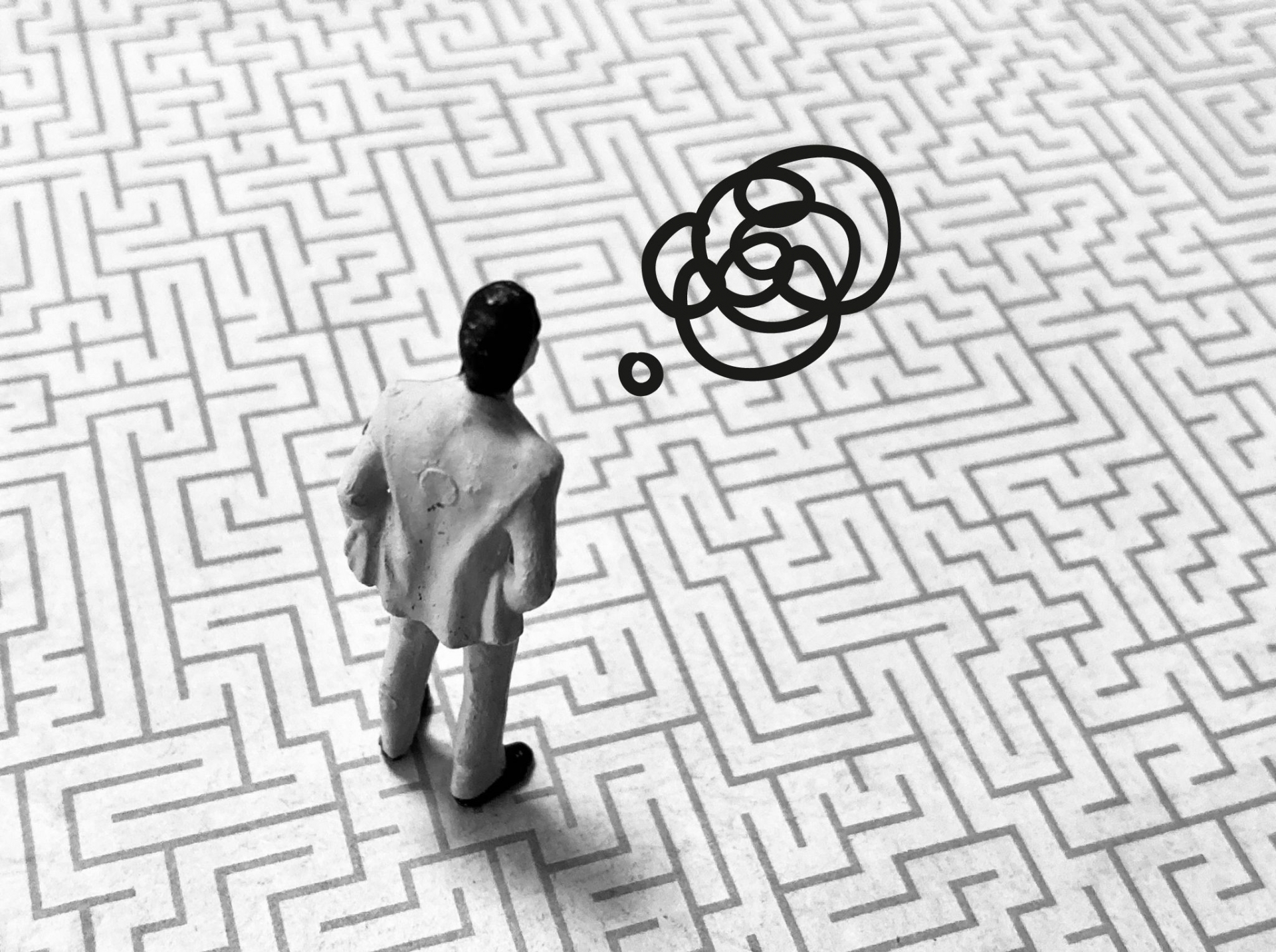
LINEに標準装備された顧客管理の方法とCRMツールとではできることが異なるため、どの程度の顧客管理を行いたいか考えたうえで選ぶことが大切です。最初は標準装備されたシステムを使い、友だち数が増えてきたらCRMツールに切り替えるなど、自社の状況に合わせて導入すると、無理なく顧客管理システムを運用できるようになるでしょう。CRMツールを導入する場合は機能やコストをよく確かめて、自社が使いやすいものを選ぶのがポイントです。
↓LINEツールはこちら!
↓LINE運用・CRM戦略にお悩みの方は株式会社ライフェックス会社概要をダウンロードください!





